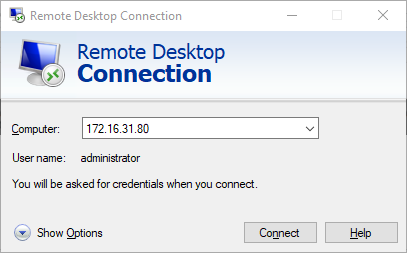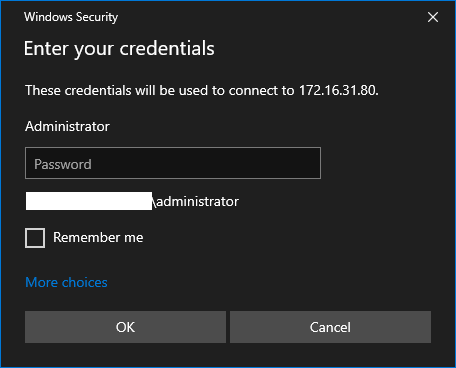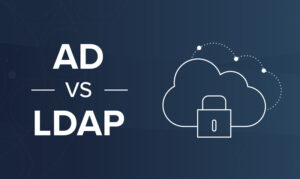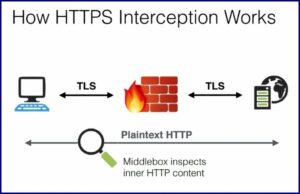Overview
Bài viết hướng dẫn cách cấu hình DNAT để public 1 server ra bên ngoài với dịch vụ mà chúng ta mong muốn
Bài viết được thực hiện trên thiết bị SonicWall NSv 270 với version SonicOSX 7.0.1
Sơ đồ mạng

Hướng dẫn cấu hình
- Đăng nhập vào thiết bị SonicWall bằng tài khoản Admin
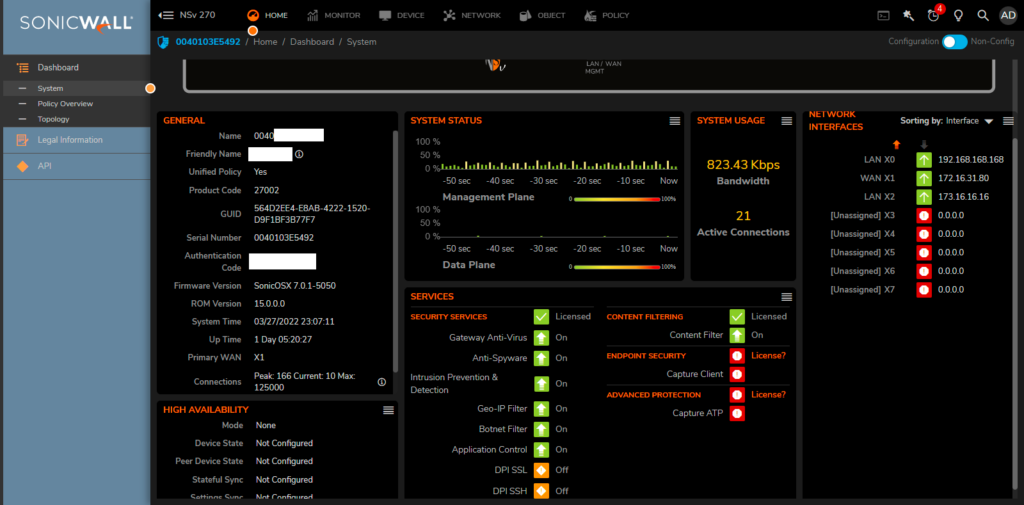
- Đi đến mục OBJECT -> Chọn mục Services -> Nhấn Add
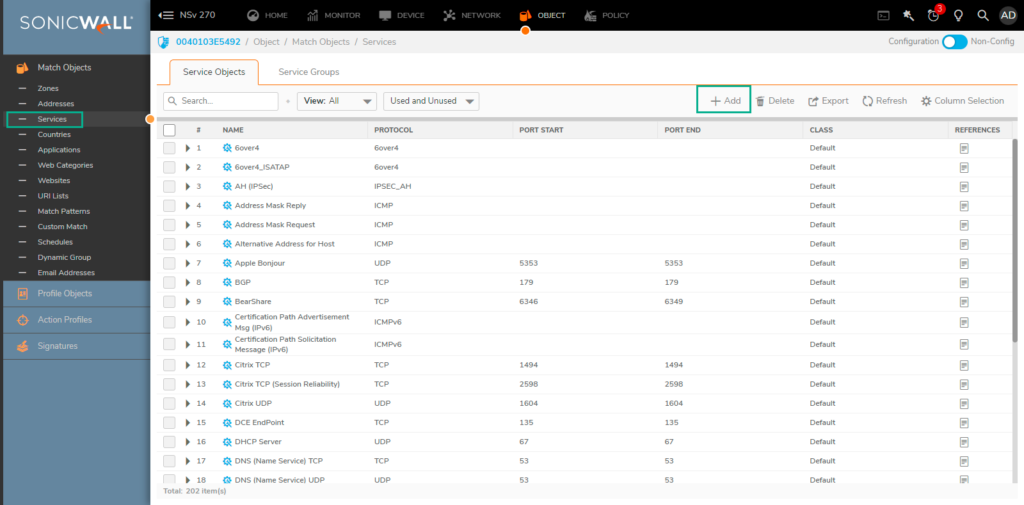
- Đặt tên cho service
- Ở mục Protocol: Chọn TCP
- Ở mục Port Range: Nhập port theo dịch vụ mà bạn muốn
- Nhấn Save
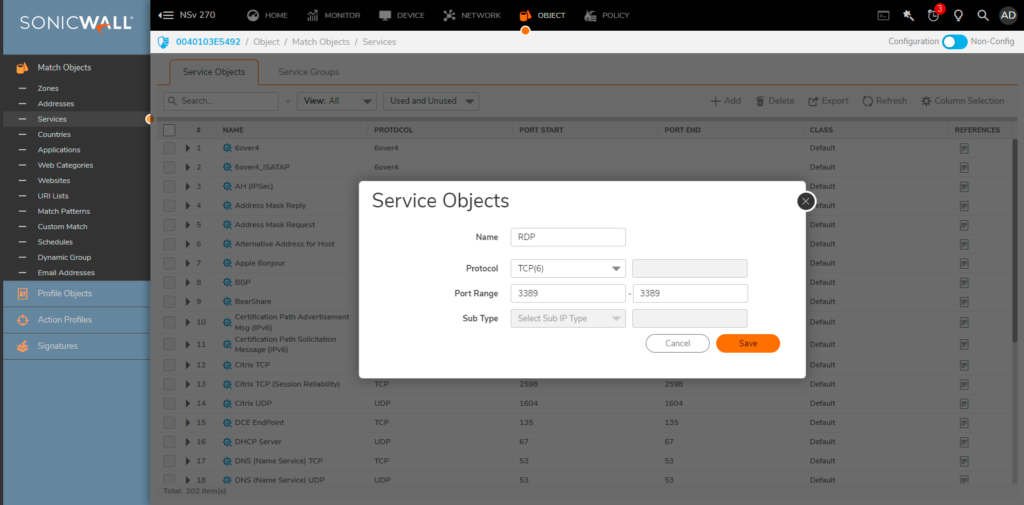
- Đi đến mục OBJECT -> Chọn mục Addresses -> Nhấn Add
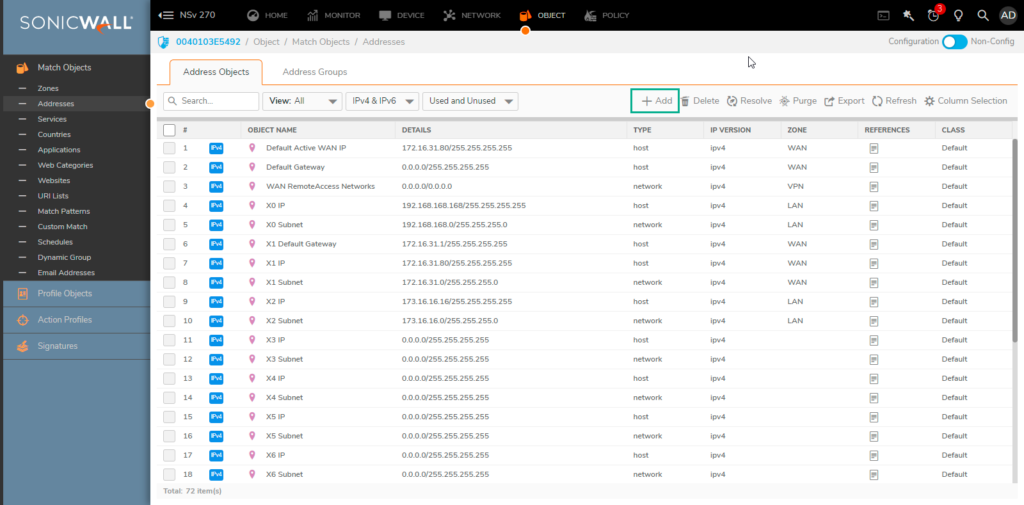
- Đặt tên cho server của bạn
- Ở mục Zone Assignment: Chọn zone của thiết bị server
- Ở mục Type: Chọn Host
- Ở mục IP Address: Nhập IP Server của bạn
- Nhấn Save
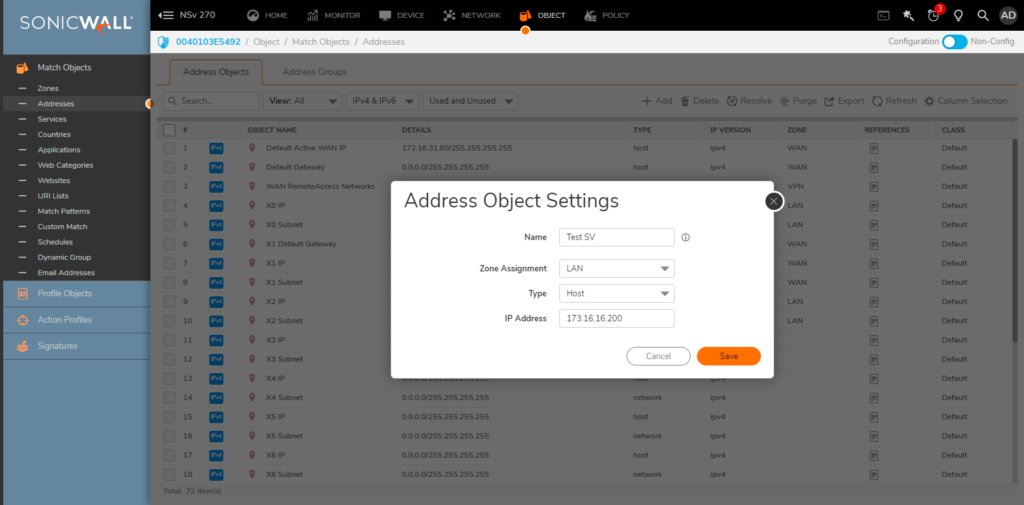
- Đi đến mục POLICY -> Chọn mục NAT Policy -> Nhấn Add
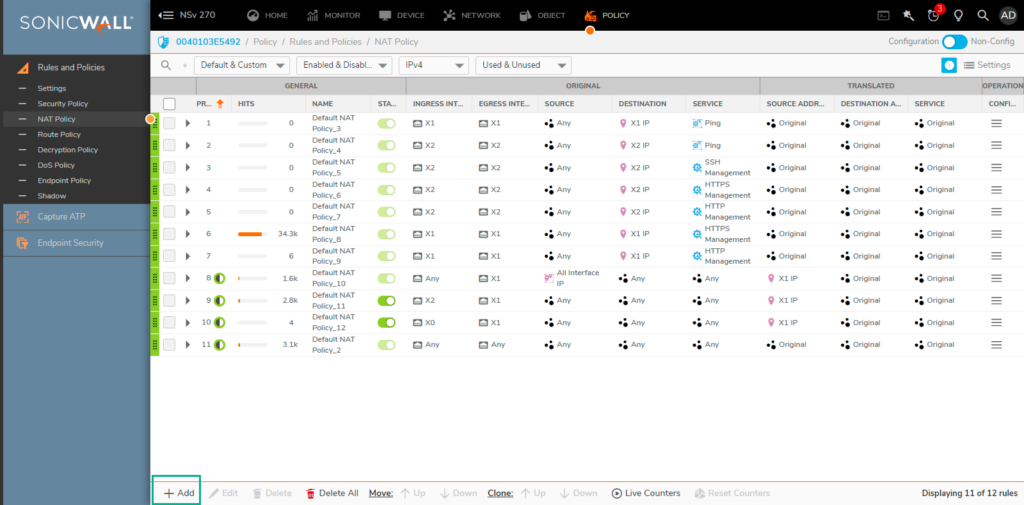
- Đặt tên cho NAT policy
- Ở mục Source của Original: Chọn Any
- Ở mục Destination của Original: Chọn cổng WAN của SonicWall
- Ở mục Service của Original: Chọn service mà bạn đã tạo trước đó
- Ở mục Source của Translated: Chọn Original
- Ở mục Destination của Translated: Chọn IP của server mà bạn đã tạo trước đó
- Ở mục Service của Translated: Chọn service mà bạn đã tạo trước đó
- Nhấn Add để lưu lại
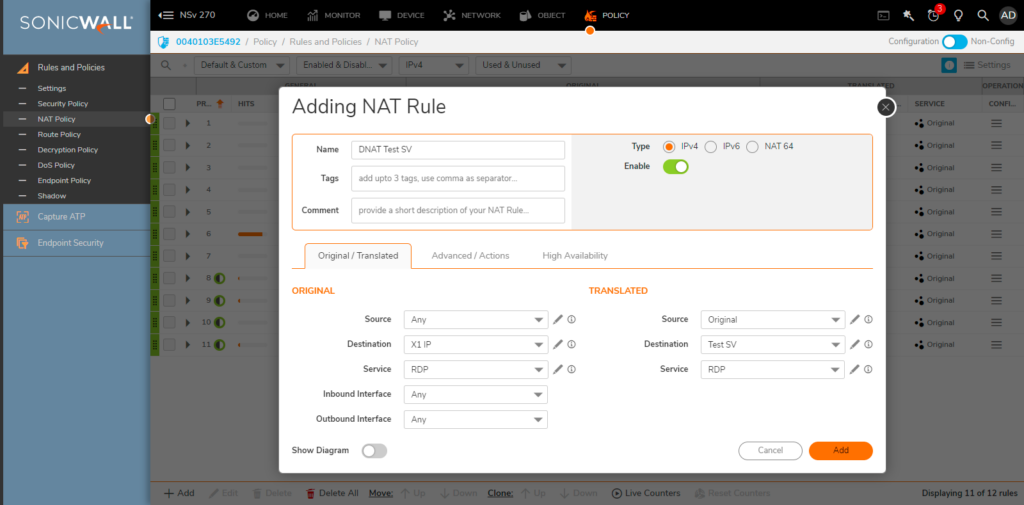
- Tạo firewall rule cho phép bên ngoài truy cập tới hệ thống bằng port mà bạn muốn -> Đi đến mục POLICY -> Chọn mục Security Policy -> Nhấn Add
- Đặt tên cho policy
- Ở mục Action: Chọn Allow
- Ở mục Zone/Interfaces của Source: Chọn WAN
- Ở mục Address của Source: Chọn Any
- Ở mục Port/Services: Chọn Any
- Ở mục Zone/Interfaces của Destination: Chọn LAN
- Ở mục Address của Destination: Chọn cổng WAN của thiết bị SonicWall
- Ở mục Port/Services: Chọn service mà bạn cho phép truy cập
- Nhấn Save để lưu lại
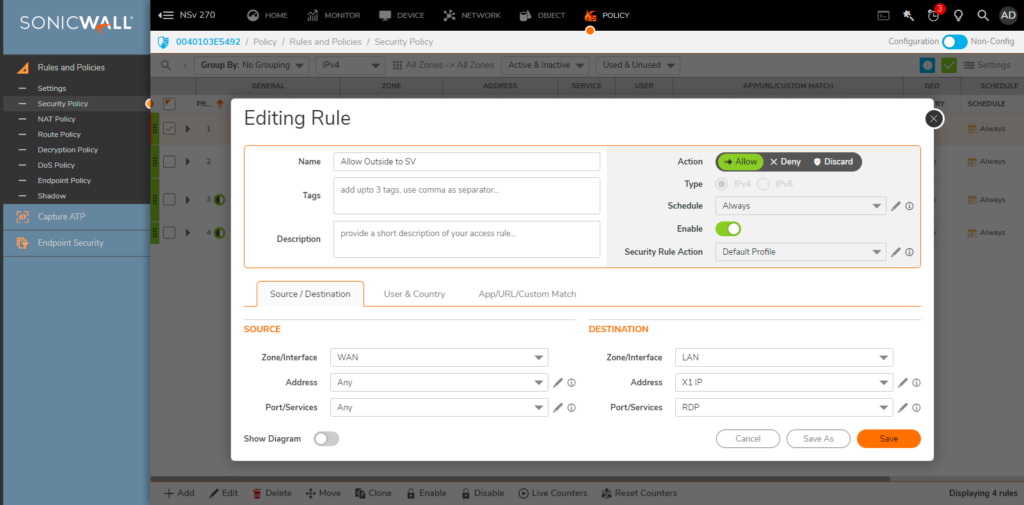
- Kiểm tra hoạt động